谷歌浏览器打开本地文件权限不足怎么设置
文章来源:谷歌浏览器官网
更新时间:2025-07-25
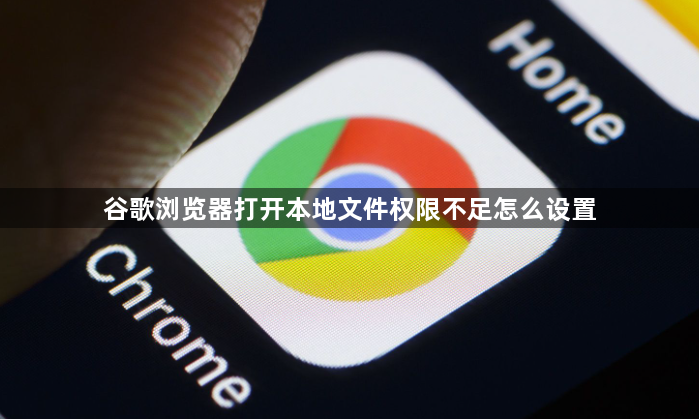
1. 修改快捷方式参数:右键点击谷歌浏览器的快捷方式,选择“属性”。在“目标”栏的原有内容后添加空格和“--allow-file-access-from-files”,然后点击“确定”。这样通过该快捷方式打开的浏览器就能允许访问本地文件了。若需同时指定用户数据目录,可继续添加“--user-data-dir=‘具体目录路径’”以及“--disable-web-security”参数。
2. 以管理员身份运行浏览器:找到谷歌浏览器的快捷方式,右键点击并选择“以管理员身份运行”。这样可以获得更高的权限,有可能解决因权限不足无法打开本地文件的问题。
3. 检查操作系统权限设置:确保当前用户账户具有足够的权限访问本地文件所在的文件夹。若不确定,可联系系统管理员或电脑的所有者进行确认和调整。同时,检查防火墙或安全软件的设置,确保它们没有阻止谷歌浏览器访问本地文件。如有阻止规则,可将其添加到白名单中。
4. 清除浏览器缓存和Cookies:有时浏览器缓存或Cookies中的数据可能会导致权限问题。点击右上角的三点菜单图标,选择“设置”,向下滚动至“隐私与安全”部分,找到“清除浏览数据”选项,选择“缓存”和“Cookies及其他网站数据”,然后点击“清除数据”。
5. 禁用相关扩展程序:某些浏览器扩展程序可能会干扰本地文件的访问。进入浏览器的“扩展程序”页面,可暂时禁用或卸载可能与文件访问相关的扩展程序,然后重新尝试打开本地文件。

